
Harry James
0
1984
548
 Como autoproclamado músico aficionado que usa GarageBand, la pregunta más común que me hacen mis compañeros músicos es cuál es la alternativa de GarageBand para Windows. Cuando respondo que no hay ninguno, la mayoría de ellos simplemente no pueden creerlo.
Como autoproclamado músico aficionado que usa GarageBand, la pregunta más común que me hacen mis compañeros músicos es cuál es la alternativa de GarageBand para Windows. Cuando respondo que no hay ninguno, la mayoría de ellos simplemente no pueden creerlo.
Es por eso que, tan feliz como estoy usando GarageBand, siempre estoy en la búsqueda de un software de creación de música gratuito, fácil de usar, fácil de usar, hermoso y potente que se ejecute en Windows. Hasta ahora, todavía no he encontrado ninguno que pueda cumplir con todos los requisitos. Aún allí son alternativas que vale la pena mencionar. Uno de ellos es Anvil Studio. Si bien no es tan fácil de usar (y no tan bonito) como GarageBand, es gratis y hace el trabajo.
Un estudio destacado completo en un paquete pequeño
Una cosa que me pareció sorprendente de esta aplicación fue el tamaño del instalador. Parece imposible que alguien pueda empaquetar un software de creación de música con todas las funciones en un archivo de 2 MB. Incluso pensé que aún tenía que descargar elementos adicionales durante el proceso de instalación.
La aplicación promete a los usuarios la capacidad de crear canciones desde cero, nota por nota, en MIDI, grabar fuentes de sonido externas y hacer grabaciones multipista. Puede usar instrumentos MIDI que tenga como entrada siempre que pueda conectar el instrumento a su computadora. También está el “práctica” característica para ayudar a los usuarios a pulir su habilidad musical.
Instalé la aplicación por curiosidad. Lo primero que obtuve después de la instalación fueron sugerencias para obtener mejores rendimientos. Resultó que la configuración de mi tarjeta de sonido era diferente de la aplicación. Así que seguí las instrucciones para ajustar la configuración. Es posible que reciba el mismo mensaje si su configuración de audio también es diferente.
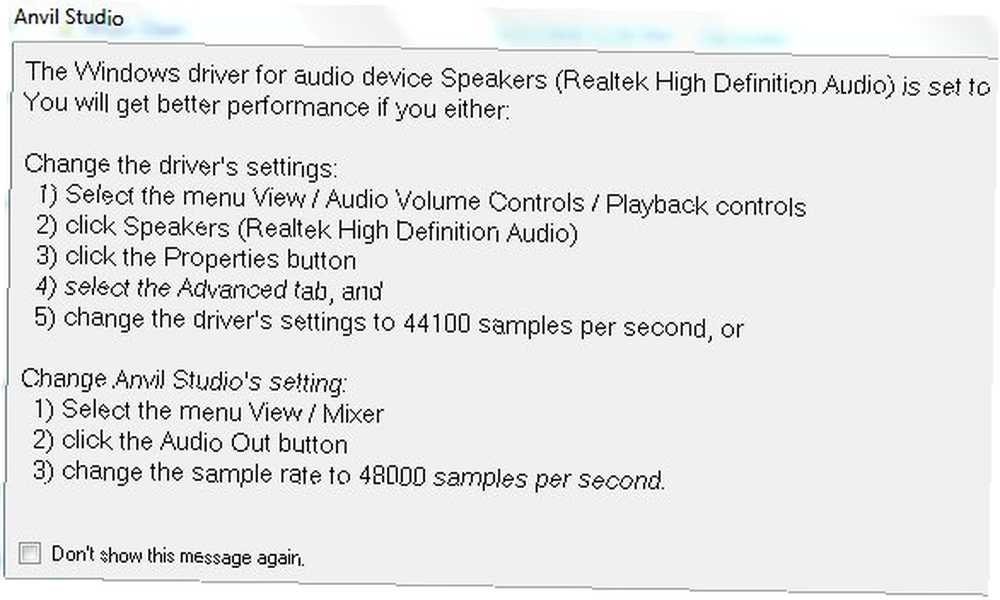
Deja que la música comience
A primera vista, encontré que la interfaz de la aplicación estaba llena, poco intuitiva y sin pulir. Viniendo de GarageBand, me sentí frustrado al tratar de navegar por la aplicación. Pero después de acostumbrarse, en realidad no es tan malo. El desarrollador intenta ayudar a los usuarios proporcionando texto de ayuda en cada interfaz.
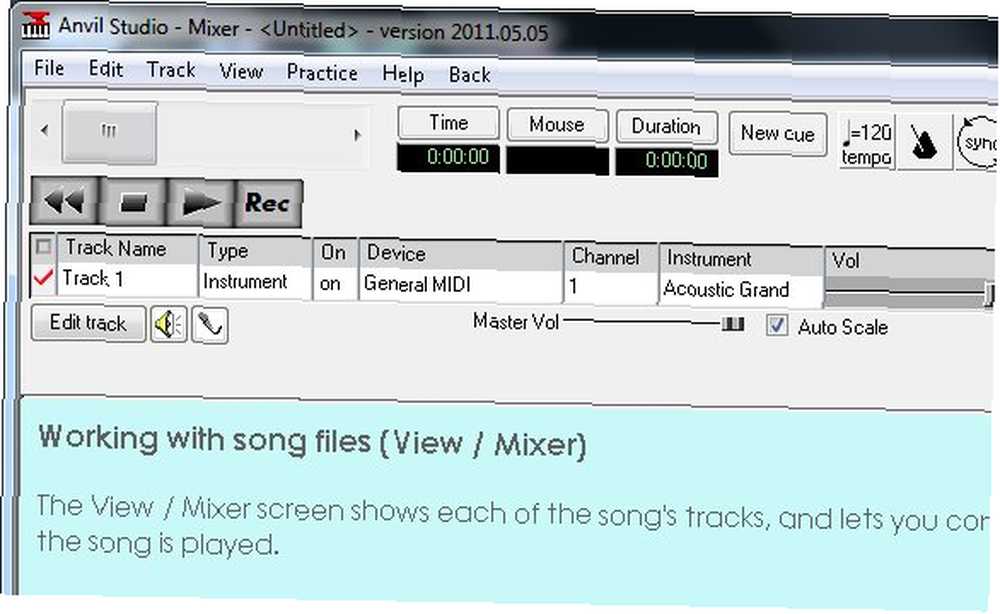
El mejor lugar para comenzar a explorar es el “Ver - Mezclador” menú donde puedes ver el gran esquema de todo.
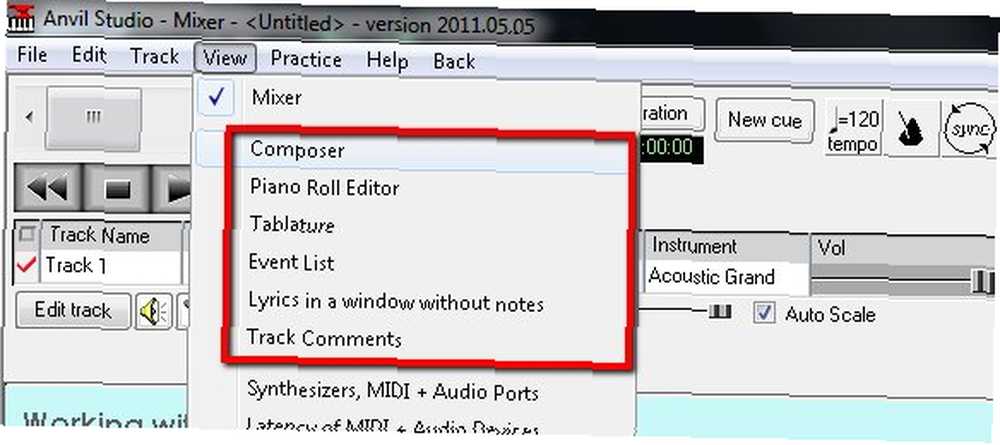
Para comenzar a escribir tu canción, elige una pista y ve a “Ver - Compositor” menú. Obtendrás algunas líneas de notación en blanco. Crear su música es tan fácil como elegir el valor de las notas (4º, 8º, 16º, etc.) y colocar las notas en las barras, ya sea señalándolas con el mouse o presionando el teclado virtual.
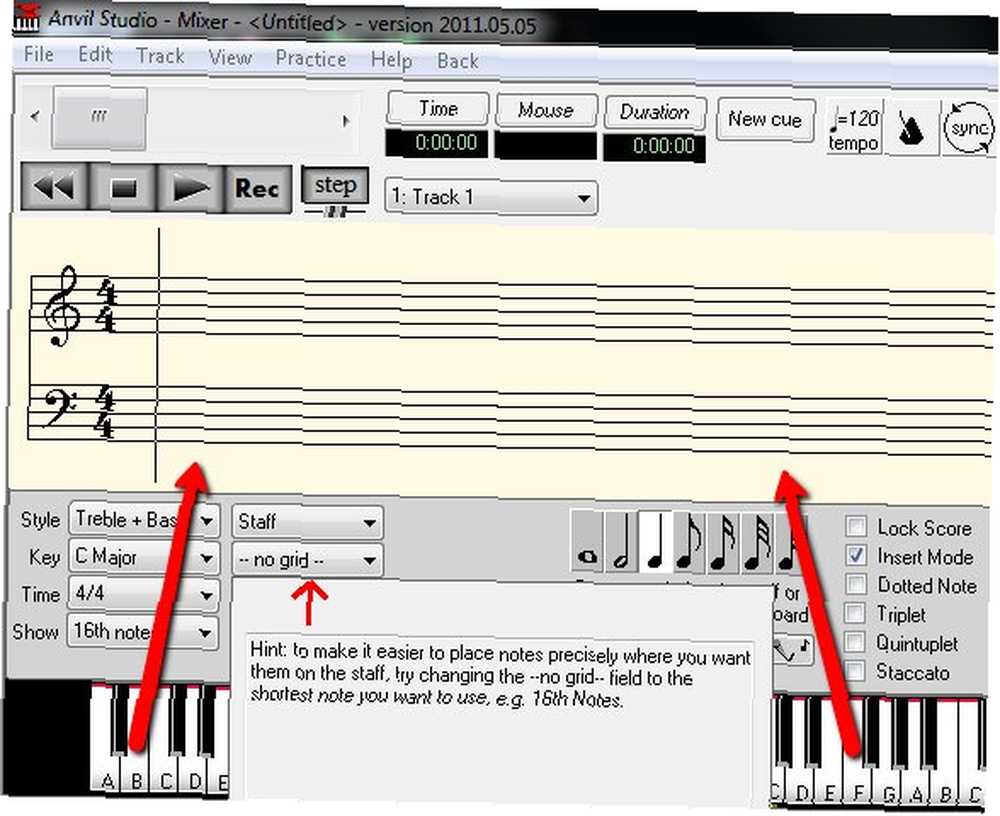
Similar a GarageBand, también puedes construir la canción usando piano roll (“Ver - Editor de Piano Roll” menú). Haga clic para colocar la nota en la ubicación que desee, luego arrastre el borde para determinar cuánto durará la nota.
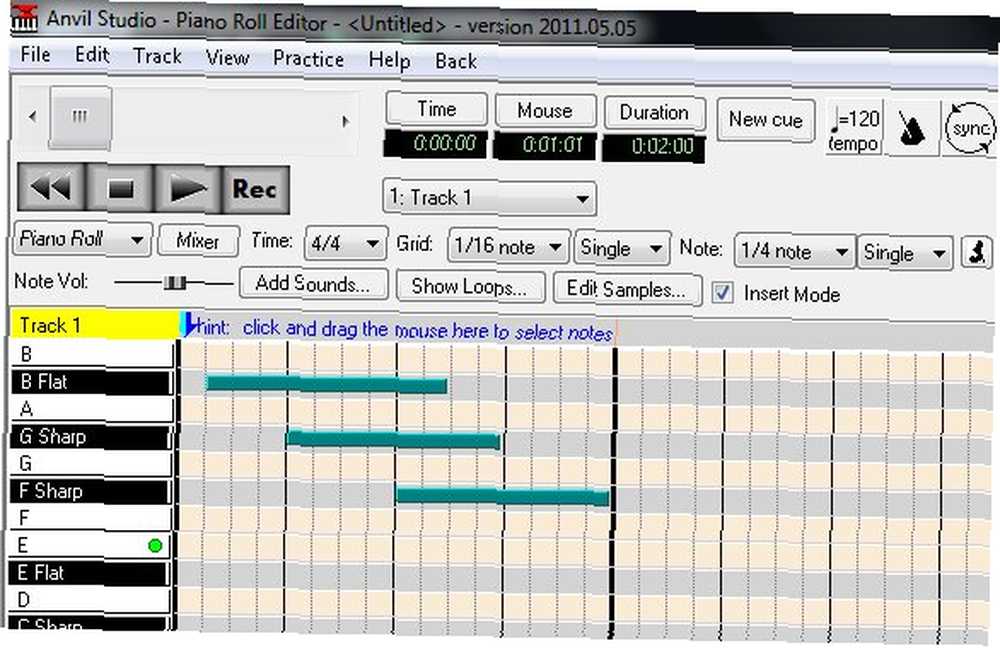
Los guitarristas pueden cambiar a la vista de tablatura. Desafortunadamente, no puedes editar las notas en esta vista.
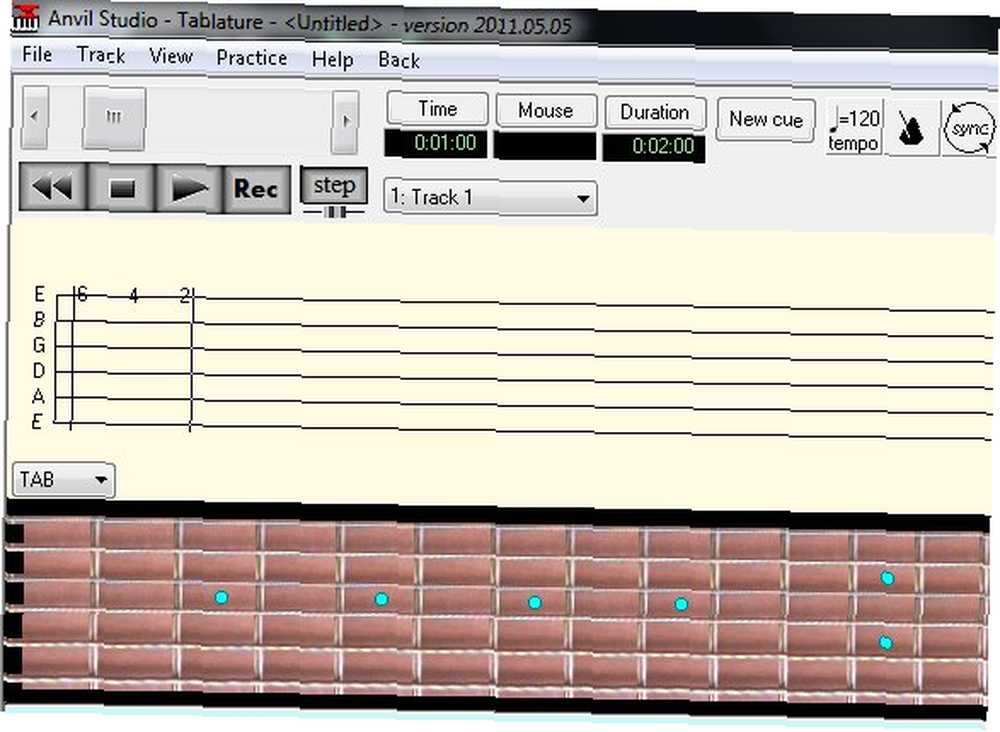
Domar las pistas
Aunque podría crear una canción con un solo instrumento, las composiciones modernas suelen ser la combinación de varios instrumentos. Aquí es donde la capacidad de agregar pistas realmente ayudará. Puede combinar pianos, batería, voces, guitarras, etc., en su canción colocando cada instrumento en su propia pista.
Para agregar una nueva pista, vaya a “Rastrear - Crear” menú y elija uno de los tipos de pista. Para instrumentos MIDI, elija “Pista de instrumentos“. Para grabar instrumentos o voces reales, elija “Pista de audio“.
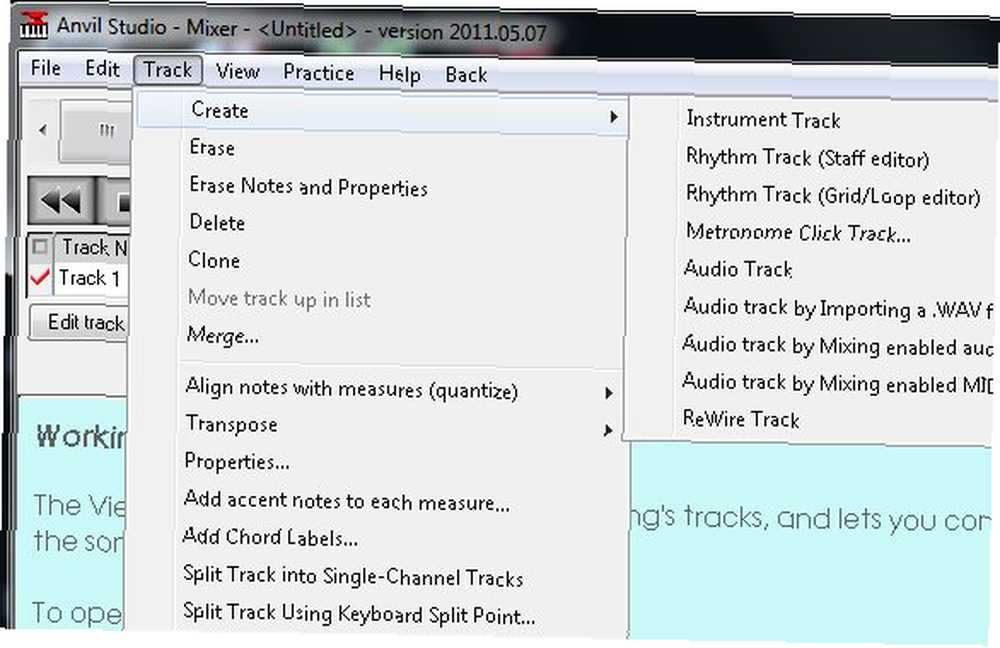
La lista de pistas es visible en el modo Mezclador. Puede editar elementos de la pista simplemente haciendo doble clic en el elemento.
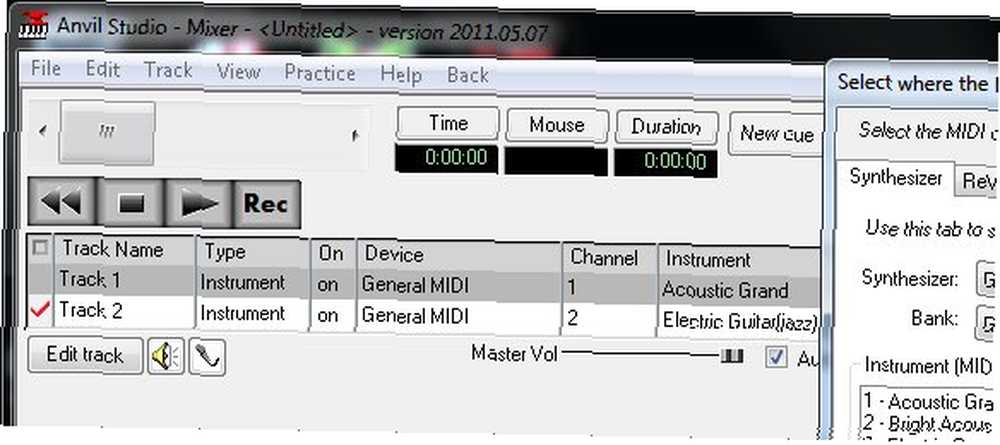
Por ejemplo, para cambiar el instrumento en la pista 2, haga clic en la columna del instrumento en la pista 2 y elija uno de los instrumentos musicales disponibles..
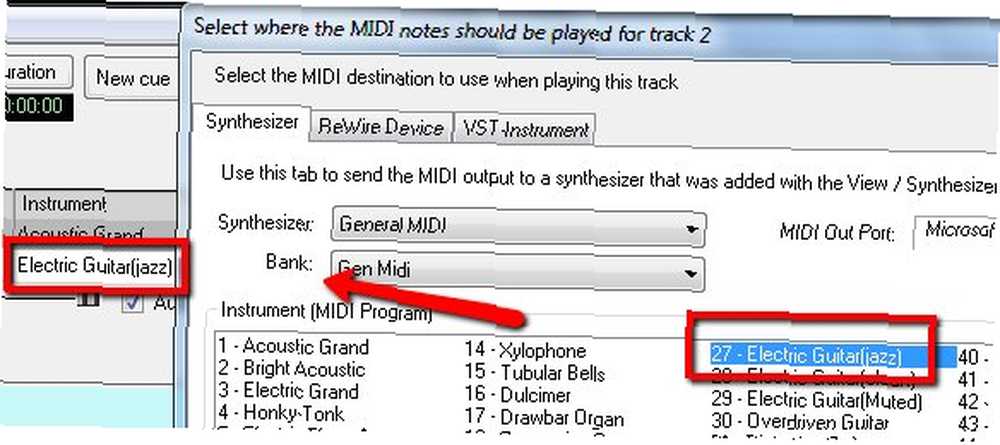
Nunca olvides guardar tu canción. Ve a la “Expediente” menú para hacerlo.
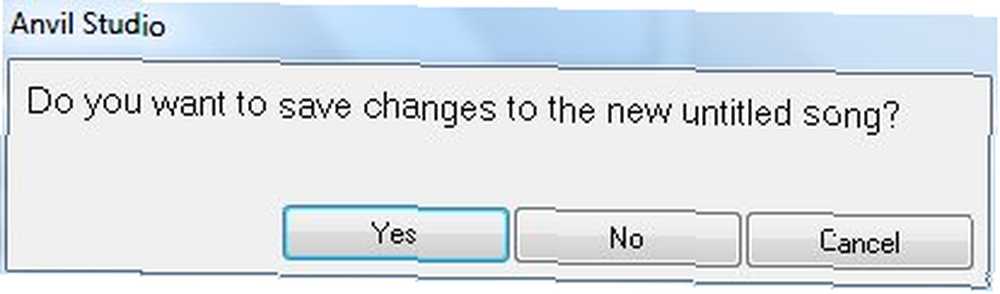
Jugando y practicando
Si lo desea, puede reproducir archivos MIDI externos con Anvil Studio. Ve a la “Archivo - Canción abierta” menú.
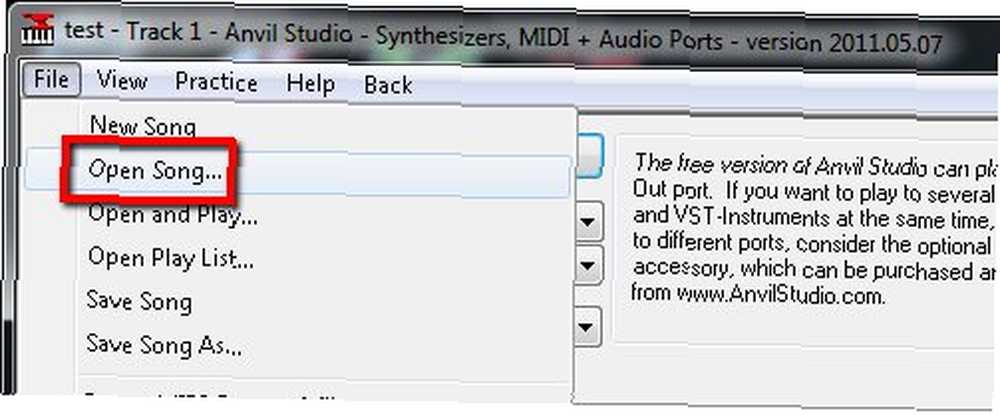
Lo mejor de reproducir archivos MIDI usando Anvil Studio en lugar de un reproductor multimedia común es la capacidad de ver el MIDI en piano roll.
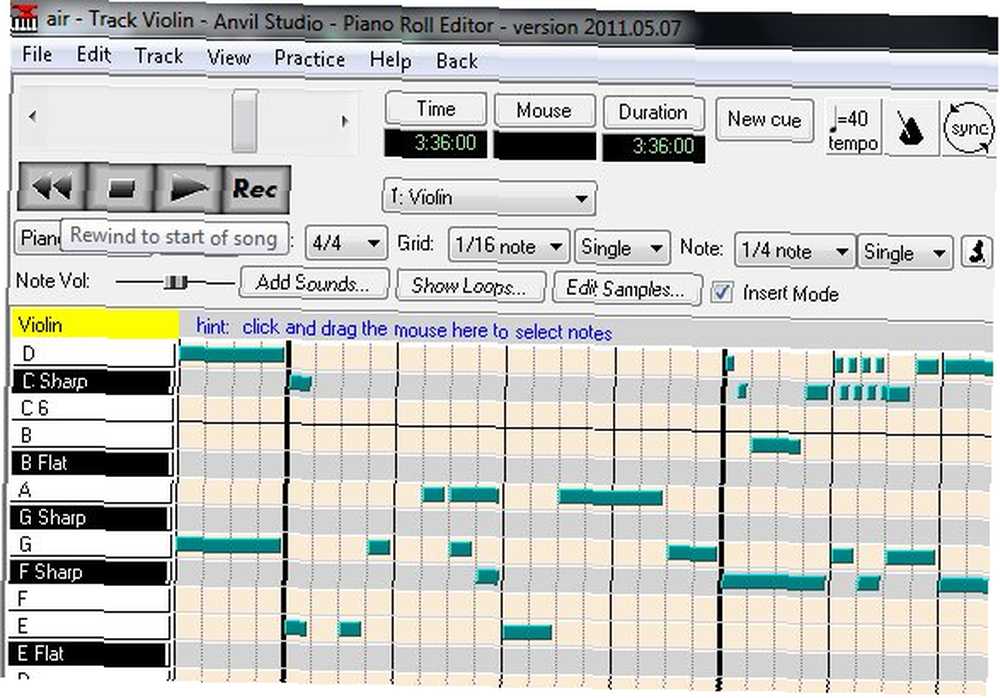
O si lo prefieres, en las notas musicales.
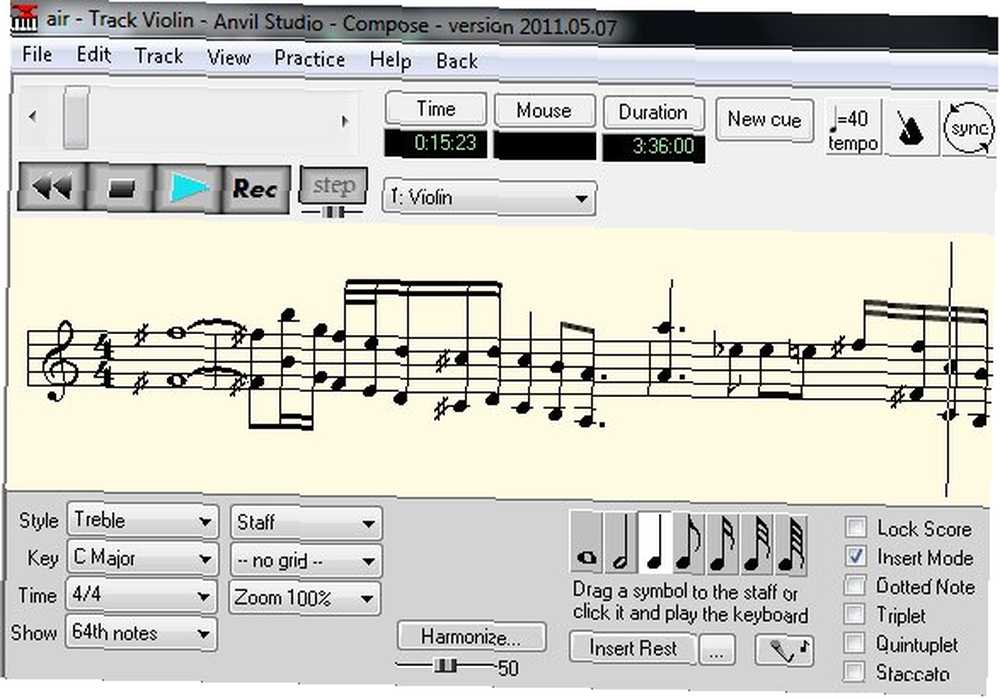
Otra característica no anunciada es la “Práctica“. Puedes pulir tu habilidad musical yendo al “Practica - Notas” menú.
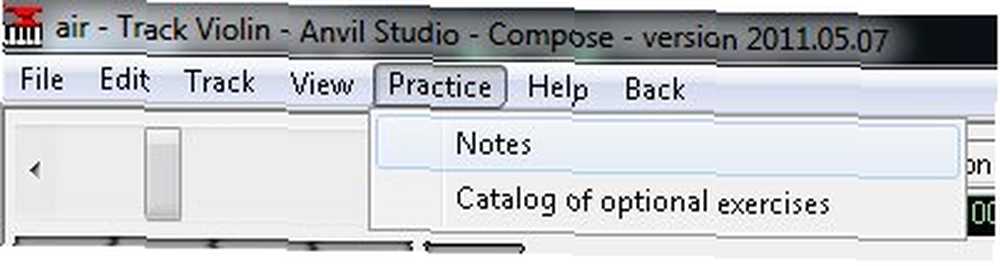
Puedes probar tu habilidad para leer notas musicales haciendo clic en la guitarra en el lugar correcto o escribiendo el nombre de la nota usando el teclado de tu computadora.
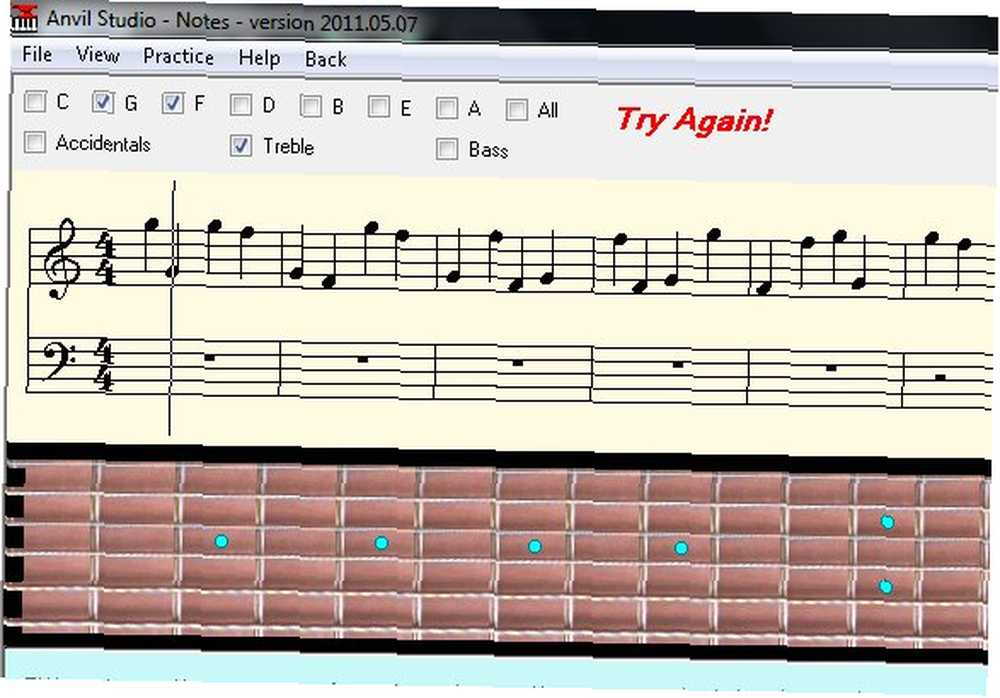
O también puede dar su respuesta haciendo clic en el piano virtual en la ubicación correcta. No es la lección de artista de GarageBand, pero es un comienzo.
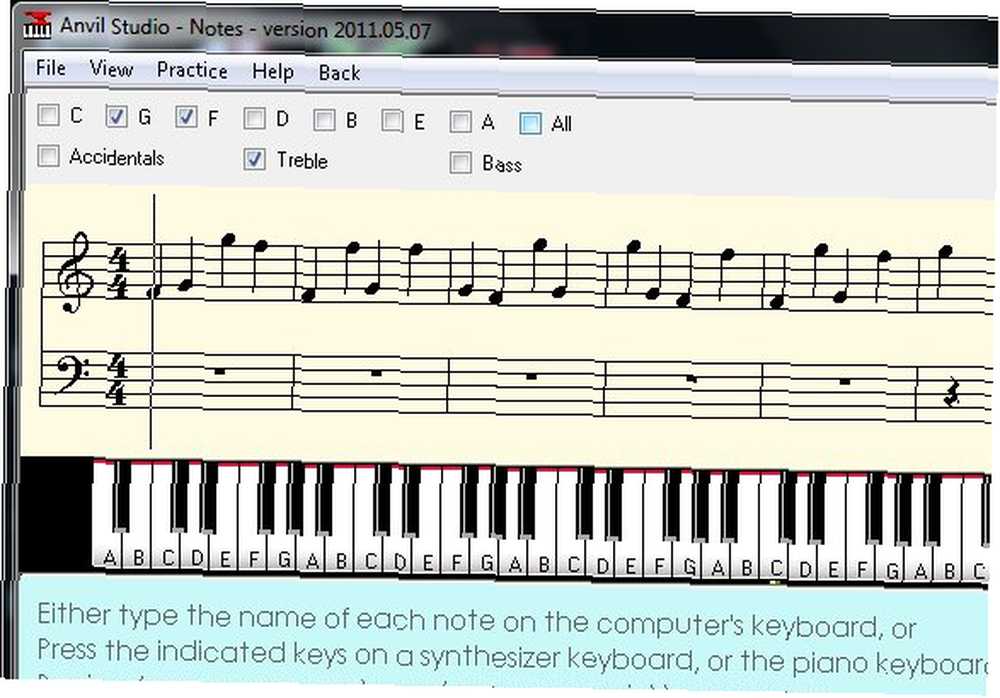
Después de jugar con la aplicación por un tiempo, creo que Anvil Studio es un generador de música muy capaz. Si usted es un músico electrónico que busca GarageBand de Window, Anvil Studio podría ser una alternativa. Hay muchas características que no hemos explorado aquí debido a la limitación del artículo. Los dejaré para que los descubras.
Prueba la aplicación y cuéntanos qué te parece. Si conoce otras alternativas valiosas para GarageBand, compártalas utilizando los comentarios a continuación. Además, no olvide descargar nuestra Grabación de su próximo éxito con GarageBand Cómo usar GarageBand: una guía paso a paso Cómo usar GarageBand: una guía paso a paso GarageBand es un poderoso software de grabación y edición de audio para Mac, Pero comenzar es difícil. Este tutorial le mostrará cómo usar GarageBand. Guía PDF.











